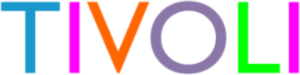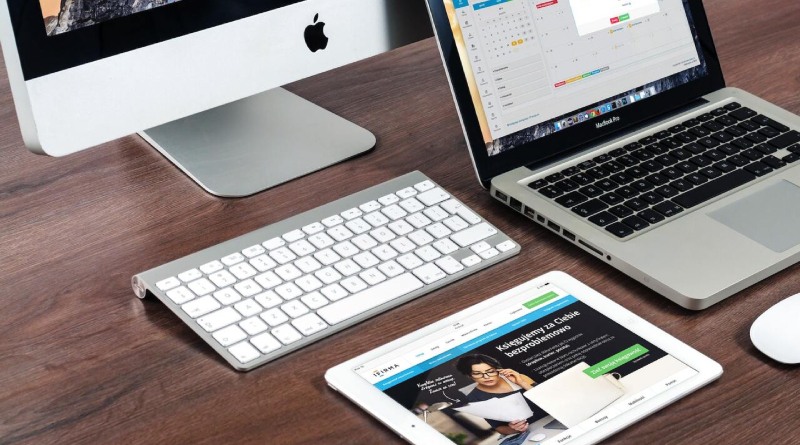Cómo desinstalar aplicaciones de Mac manual y automáticamente
Eliminar aplicaciones en un Mac puede parecer sencillo, pero muchas veces los programas dejan rastros que ocupan espacio y pueden afectar el rendimiento del sistema. Afortunadamente, existen diferentes maneras de desinstalarlas, ya sea manualmente o utilizando herramientas automáticas.
En este artículo te guiamos paso a paso para que elijas el método que mejor se ajuste a tus necesidades y aprendas a mantener tu Mac limpio y en buen estado.
Contenido
Desinstalar aplicaciones manualmente
Usar la carpeta de Aplicaciones
El método más directo para eliminar aplicaciones en Mac es hacerlo desde la carpeta de Aplicaciones. Este proceso es sencillo y no requiere software adicional:
- Abre el Finder y dirígete a la carpeta «Aplicaciones».
- Busca la app que quieres eliminar.
- Arrastra la aplicación a la Papelera o haz clic derecho sobre ella y selecciona «Mover a la Papelera».
- Vacía la Papelera para liberar espacio y completar el proceso de desinstalación.
Sin embargo, este método no elimina todos los archivos vinculados a la aplicación, lo que nos lleva al siguiente paso.
Eliminar archivos residuales
Aunque hayas eliminado una aplicación, pueden quedar archivos residuales en tu Mac. Estos archivos suelen estar almacenados en diferentes carpetas del sistema y pueden ocupar espacio innecesario. Para eliminarlos manualmente:
- Abre el Finder y selecciona «Ir» en la barra superior. Luego, elige «Ir a la carpeta…».
- Escribe ~/Library y haz clic en «Ir».
- Navega por las carpetas como «Application Support», «Preferences» o «Caches» y localiza cualquier archivo o carpeta relacionada con la aplicación que eliminaste.
- Borra estos archivos con cuidado para evitar eliminar algo importante para otras aplicaciones o el sistema.
Este proceso puede ser tedioso, pero garantiza que elimines cualquier rastro de la aplicación.
Desinstalar aplicaciones automáticamente
Si prefieres un enfoque más sencillo y rápido, existen herramientas específicas que automatizan el proceso de desinstalación. Estas aplicaciones no solo eliminan el programa principal, sino también los archivos residuales que pueda dejar.
Estas herramientas son ideales si no quieres perder tiempo buscando archivos residuales manualmente o si no te sientes cómodo explorando las carpetas del sistema.
¿Cuál método deberías elegir?
La elección del método depende de tus necesidades y experiencia:
- Eliminación manual: Ideal si solo necesitas liberar espacio rápidamente y estás familiarizado con el sistema de archivos de macOS. Es una opción básica y no requiere instalar nada.
- Eliminación automática: Perfecta para quienes buscan un proceso rápido y libre de errores. También es útil si eliminas aplicaciones con frecuencia o deseas optimizar tu Mac de manera más completa.
Consejos finales para desinstalar aplicaciones en Mac
- Verifica si la aplicación está en uso: Antes de desinstalar, cierra cualquier ventana o proceso asociado para evitar errores.
- Haz una copia de seguridad: Si tienes archivos o configuraciones importantes relacionados con la aplicación, guárdalos antes de eliminarla.
- Consulta guías adicionales: Si tienes dudas sobre cómo proceder, estos consejos adicionales pueden ser de gran ayuda.
Con estas estrategias, podrás mantener tu Mac funcionando al máximo rendimiento y libre de aplicaciones innecesarias. Dedica un poco de tiempo a organizar tu sistema y notarás la diferencia en el rendimiento y la capacidad de almacenamiento.